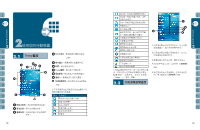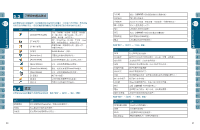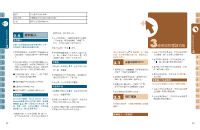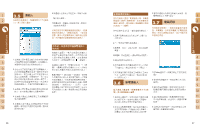Gigabyte GSmart i120 User Manual - GSmart i120 Traditional Chinese Version - Page 14
的方式, 查閱與更新聯絡人
 |
View all Gigabyte GSmart i120 manuals
Add to My Manuals
Save this manual to your list of manuals |
Page 14 highlights
1 Outlook SIM 4 鍵清除。 5 26 1 OK" 儲存。 4 5 1.在Today 1 4 5 27

±³
±´
在電話功能畫面上,點觸螢幕左下方
{
連絡
人
}
,進入連絡人畫面。
1.
在連絡人清單畫面上輸入您欲尋找的連絡
人或是電話號碼於搜尋欄內,此時連絡人
清單將會篩檢符合此條件的連絡人。
±.
您也可以長按五向鍵上或下搜尋連絡人,
此時您的螢幕畫面會出現一個英文字母於
螢幕中央,按五向鍵上或下可使螢幕中央
的英文字母向前一個或是向下一個,您可
依此搜尋功能找尋連絡人的第一個字母。
(
此搜尋功能與筆劃搜尋功能,只能用於
Outlook
連
絡人,不能用於
SIM
卡連絡人
)
。
².
在連絡人清單畫面上點觸任何欲選取的連
絡人,即可檢視此連絡人的基本資料。
4.
在連絡人畫面上點觸螢幕左下方
{
撥號
}
即
進入撥號畫面。
5.
在連絡人清單畫面上點觸螢幕右下方
{
功
能表
}
,將功能表內選項功能展開,選取欲
執行的功能。
³.
點連絡人名稱或是電話位置,可顯示或編
輯連絡人細節。
´.
點選任何一個連絡人並按住不放,即現示
功能表將會展開。
如果您使用市內電話機撥號給連絡人,點選
欲撥打的連絡人,選擇
{
功能表
}
→
發出撥
號聲,讓市內電話聽筒接收手機所發出的聲
音。市內電話將自動撥號給該位連絡人。
本系統一共提供您四種搜尋連絡人
的方式
在連絡人畫面下,輸入您欲尋找的連絡人
的名字或電話於輸入欄內,此時您的連絡
人清單將顯示此連絡人資訊。若想清除輸
入的文字,按螢幕鍵盤上的
鍵清除。
在連絡人畫面下,點觸
{
功能表
}
→〈篩
選〉,選擇您想顯示的連絡人方式,此時您
的連絡人清單將只顯示此類別的連絡人。
點選
"
開始
"
→【程式集】→【搜尋】,接著輸
入您要找的連絡人姓名於搜尋欄內,在型欄
內選取連絡人,然後點選
{
搜尋
}
開始搜尋。
檢視時若想依照公司作為連絡人分類,點觸
{
功能表
}
→〈檢視方式〉→〈公司〉,此時
您的連絡人清單將以公司排列顯示。每家公
司內的連絡人人數,將會顯示在公司名稱的
右邊。
查閱與更新聯絡人
當您在連絡人畫面上點選連絡人時,螢幕畫
面會進入連絡人摘要畫面。若您想要修改
連絡人資訊時,請在連絡人摘要畫面上點選
{
功能表
}
→〈編輯〉。
您可以使用【工作】,幫您追蹤代辦工作。
1.
點選
"
點選此處以加入新工作
"
之欄位加
入新工作。
±. "
!
"
表示為重要性最為優先。
².
點選單一項目,可進入此單一項目的細節
畫面。
4.
點選單一項目並按住,可顯示即現示功能表。
5.
點
{
新增
}
可以新增工作。
³.
您可選擇您工作清單的排列方式。在您的
工作畫面上,點選
{
功能表
}
→〈篩選〉。
´.
您可選擇只顯示特定的工作類別在工作清
單上。在您的工作畫面上,點選
{
功能表
}
→〈排序方式〉。
進入連絡人畫面後,點觸螢幕左下方
{
新
增
}
,進入新增連絡人畫面。
1.
在此設定畫面下,您可以在照片欄內為連
絡人設定照片,往後當此連絡人來電時,
此連絡人的照片將會於來電時顯示。
±.
您也可以點觸鈴聲欄,在此為您的連絡人
設定不同的鈴聲,往後當此連絡人來電時,
此連絡人的來電鈴聲即為您設定的鈴聲。
².
當您將連絡人的資料全部輸入完畢後,點
觸螢幕右上方
"OK"
儲存。
在電話記錄畫面下,電話記錄會將已撥電
話、來電電話、及未接來電顯示於電話記錄
畫面,您可以選擇全部顯示,或是只顯示您
所選取的項目。
1.
在
Today
畫面下,點觸螢幕左下方
{
電話記
錄
}
。
±.
在電話記錄畫面下,點選螢幕右下方
{
功
能表
}
。
².
在
{
功能表
}
展開後,點選欲執行的功能。
點選
{
篩選
}
可選取您電話記錄使用的顯示
方式。
4.
在
{
功能表
}
展開後,點選
{
通話計時器
}
,
可查看來電通數、通話時間,與管理來電
記錄。
5.
在
{
電話記錄
}
畫面下,點選主畫面上左側
圖示會立即重撥這個號碼。